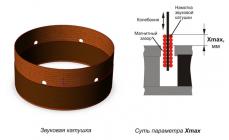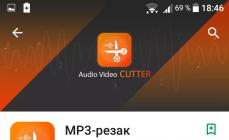Tentu saja, setiap program atau proses sistem yang tidak berfungsi dengan baik menyebabkan sejumlah ketidaknyamanan dan memerlukan intervensi yang kompeten untuk mendapatkan hasil yang benar.
Hal yang sama berlaku untuk proses tersebut, yang kegunaannya telah lama menjadi kontroversi, namun tidak mengurangi minat pengguna terhadapnya.
Dan justru permasalahan penghitungan indeks kinerja pada sistem operasi Windows 7 yang akan dibahas pada artikel kali ini.
Indeks kinerja tidak berfungsi pada Windows 7: penyebab dan solusi masalah
Untuk memulainya, Anda harus memperhatikan kondisi standar yang mungkin menghalangi penilaian berkala terhadap indeks kinerja atau pembaruannya, yaitu:
Pekerjaan seluler
Artinya, komputer berjalan dengan daya baterai tanpa tersambung ke listrik (berlaku untuk laptop/netbook). Tergantung pada mode konsumsi daya yang dipilih, untuk memperpanjang masa pakai baterai PC, sistem menonaktifkan/memblokir proses pihak ketiga (pada dasarnya tidak penting), termasuk menentukan indeks kinerja.
Tidak ada cukup ruang kosong pada disk
Pemindaian evaluasi komputer secara keseluruhan menghasilkan file teks (log) tertentu, yang disimpan di disk sistem, dan jika ruang kosong pada disk tidak memungkinkan penyimpanan file, maka sistem tidak akan dapat menyelesaikannya proses yang dimulai, yang menyebabkan kesalahan seperti itu.
Masalah ini kecil kemungkinannya - karena file yang dibuat tidak memakan banyak ruang - tetapi masih mungkin terjadi, jadi Anda tidak boleh mengabaikannya.
Prosedurnya sudah dimulai
Oleh karena itu, jika proses evaluasi telah dimulai, maka inisiasi ulang peluncuran tidak akan dapat dilakukan hingga proses tersebut selesai.
Proses evaluasi diblokir oleh antivirus
Dalam pengalaman praktis pribadi saya, pemblokiran semacam itu belum tercatat, namun, seperti yang diklaim oleh Microsoft sendiri dan banyak pengguna forum khusus, perangkat lunak anti-virus dari Kaspersky Lab sering memblokir proses ini, mengenalinya sebagai intervensi yang tidak sah. Dalam hal ini, bahkan mematikan layar antivirus tidak selalu membantu, tetapi hanya menghapus instalannya sepenuhnya.
Inilah kriteria/kondisi umum yang perlu diperhatikan saat menghitung indeks kinerja.
Jika tidak ada satu pun cara di atas yang cocok untuk Anda, pertimbangkan opsi lain untuk menyelesaikan masalah.
Mengapa Windows 7 tidak menampilkan indeks kinerja dan skor sistem tidak tersedia
Kesalahan dalam penghitungan indeks kinerja dapat disertai dengan berbagai pesan yang menunjukkan penyebab masalahnya, misalnya:
"Tidak dapat mengukur kinerja pemutaran video."
"Tidak dapat mengukur kinerja memori sistem."
"Ukuran disk tidak dapat ditentukan dengan benar."
Meskipun terdapat keragaman, metode penyelesaian masalah kurang lebih sama yaitu sebagai berikut:
Pemeriksaan integritas file sistem dan peluncuran evaluasi paksa
Untuk ini:
Buka “Windows\Performance\WinSAT\DataStore\” dan hapus file dengan ekstensi “.xml” secara manual.
Buka bilah pencarian, masukkan “cmd.exe” dan klik kanan dan pilih “Run as administrator”.
Di konsol baris perintah yang terbuka, masukkan dan jalankan “sfc /scannow”, tunggu hingga pemindaian selesai dan secara otomatis memperbaiki file sistem yang rusak.
Setelah pemindaian, jalankan “secedit /configure /cfg %windir%\inf\defltbase.inf /db defltbase.sdb /verbose” dan “winsat formal” secara bergantian untuk melakukan pengujian evaluasi formal;
Terakhir, reboot komputer Anda dan coba tes evaluasi normal.
Bekerja dengan driver NVidia
Banyak pengguna mengalami masalah ini setelah memperbarui driver adaptor video dari Nvidia: mungkin ini disebabkan oleh kompatibilitas yang belum selesai dan optimalisasi versi driver tertentu untuk model laptop atau motherboard. Oleh karena itu, Anda harus mencoba menghapus driver secara manual dari Device Manager, restart komputer dan biarkan sistem operasi menginstal driver yang diperlukan secara mandiri.
Atau kunjungi situs web produsen laptop (misalnya, Asus) dan unduh driver terbaru yang dioptimalkan untuk model/seri laptop Anda.
Bekerja dengan codec
Opsi ini menyiratkan bahwa paket codec tidak diinstal dengan benar atau hilang begitu saja.
Sebagai solusinya, coba perbarui semua codec yang ada. Untuk ini:
Buka "Mulai" - "Panel Kontrol" - "Copot pemasangan program".
Pilih baris "K-Lite Codec Pack xxx", di mana versi yang Anda gunakan akan ditunjukkan alih-alih "xxx", dan klik tombol "Hapus".
Kunjungi situs web “http://klitecodec.ru” atau “http://codecguide.com” dan pilih paket “Standar” atau “Basic” yang paling sesuai (untuk situs klitecodec.ru) atau unduh “Pembaruan” kit distribusi di situs web codecguide.com.
Tambahan
Memperbaiki kesalahan apa pun harus dilakukan dengan “kartu truf” yang maksimal.
Sebaiknya pertimbangkan dan pertimbangkan bahkan opsi solusi yang pada pandangan pertama mungkin tampak sama sekali tidak sesuai dengan situasi Anda.
Hal ini berlaku untuk mengatasi kesalahan apa pun, termasuk kesalahan dalam pengoperasian perangkat lunak untuk menentukan peringkat/indeks kinerja, yang telah dibahas di atas.
Oleh karena itu, usulan solusi tersebut perlu dilengkapi dengan beberapa poin, yaitu:
- Seperti yang dicatat oleh banyak pengguna, selain antivirus yang disebutkan dari Kaspersky Lab, antivirus dari Avast dan AVG memblokir fungsi evaluasi kinerja dengan “nafsu makan” yang sama.
- Microsoft, pada sumber resmi dukungan teknis berbahasa Inggris, memberikan informasi bahwa fungsionalitas WinSAT dapat diblokir oleh sistem jika prosesor yang digunakan menyediakan lebih dari 16MB cache L3.
File pembaruan tersedia di tautan ini - https://support.microsoft.com/en-us/help/976932, yang akan membantu memperbaiki situasi yang dijelaskan di atas. - Banyak juga yang mencatat bahwa kesalahan yang dimaksud termasuk pemberitahuan tentang tidak adanya file perpustakaan tautan dinamis “MSVCR100.dll”.
Anda harus segera memperingatkan agar tidak mencoba mencari dan mengunduh file ini secara terpisah, karena tindakan ini tidak akan menghasilkan sesuatu yang baik.
Kunjungi situs web resmi Microsoft dan unduh paket pembaruan untuk MicrosoftVisual C++, yang mencakup MSVCR100.dll.
https://www.microsoft.com/ru-ru/download/details.aspx?id=14632 – untuk Windows dengan ukuran x64 bit
https://www.microsoft.com/ru-ru/download/details.aspx?id=5555 – untuk x86(x32)
Tidak ada gunanya kembali ke opsi untuk menginstal ulang sistem operasi, meskipun banyak orang yang menyarankan hal ini.
Tentu saja, setiap program atau proses sistem yang tidak berfungsi dengan baik menyebabkan sejumlah ketidaknyamanan dan memerlukan intervensi yang kompeten untuk mendapatkan hasil yang benar.
Hal yang sama berlaku untuk proses tersebut, yang kegunaannya telah lama menjadi kontroversi, namun tidak mengurangi minat pengguna terhadapnya.
Dan justru permasalahan penghitungan indeks kinerja pada sistem operasi Windows 7 yang akan dibahas pada artikel kali ini.
Indeks kinerja tidak berfungsi pada Windows 7: penyebab dan solusi masalah
Untuk memulainya, Anda harus memperhatikan kondisi standar yang mungkin menghalangi penilaian berkala terhadap indeks kinerja atau pembaruannya, yaitu:
Pekerjaan seluler
Artinya, komputer berjalan dengan daya baterai tanpa tersambung ke listrik (berlaku untuk laptop/netbook). Tergantung pada mode konsumsi daya yang dipilih, untuk memperpanjang masa pakai baterai PC, sistem menonaktifkan/memblokir proses pihak ketiga (pada dasarnya tidak penting), termasuk menentukan indeks kinerja.
Tidak ada cukup ruang kosong pada disk
Pemindaian evaluasi komputer secara keseluruhan menghasilkan file teks (log) tertentu, yang disimpan di disk sistem, dan jika ruang kosong pada disk tidak memungkinkan penyimpanan file, maka sistem tidak akan dapat menyelesaikannya proses yang dimulai, yang menyebabkan kesalahan seperti itu.
Masalah ini kecil kemungkinannya - karena file yang dibuat tidak memakan banyak ruang - tetapi masih mungkin terjadi, jadi Anda tidak boleh mengabaikannya.
Prosedurnya sudah dimulai
Oleh karena itu, jika proses evaluasi telah dimulai, maka inisiasi ulang peluncuran tidak akan dapat dilakukan hingga proses tersebut selesai.
Proses evaluasi diblokir oleh antivirus
Dalam pengalaman praktis pribadi saya, pemblokiran semacam itu belum tercatat, namun, seperti yang diklaim oleh Microsoft sendiri dan banyak pengguna forum khusus, perangkat lunak anti-virus dari Kaspersky Lab sering memblokir proses ini, mengenalinya sebagai intervensi yang tidak sah. Dalam hal ini, bahkan mematikan layar antivirus tidak selalu membantu, tetapi hanya menghapus instalannya sepenuhnya.
Inilah kriteria/kondisi umum yang perlu diperhatikan saat menghitung indeks kinerja.
Jika tidak ada satu pun cara di atas yang cocok untuk Anda, pertimbangkan opsi lain untuk menyelesaikan masalah.
Mengapa Windows 7 tidak menampilkan indeks kinerja dan skor sistem tidak tersedia
Kesalahan dalam penghitungan indeks kinerja dapat disertai dengan berbagai pesan yang menunjukkan penyebab masalahnya, misalnya:
"Tidak dapat mengukur kinerja pemutaran video."
"Tidak dapat mengukur kinerja memori sistem."
"Ukuran disk tidak dapat ditentukan dengan benar."
Meskipun terdapat keragaman, metode penyelesaian masalah kurang lebih sama yaitu sebagai berikut:
Pemeriksaan integritas file sistem dan peluncuran evaluasi paksa
Untuk ini:
Buka “Windows\Performance\WinSAT\DataStore\” dan hapus file dengan ekstensi “.xml” secara manual.
Buka bilah pencarian, masukkan “cmd.exe” dan klik kanan dan pilih “Run as administrator”.
Di konsol baris perintah yang terbuka, masukkan dan jalankan “sfc /scannow”, tunggu hingga pemindaian selesai dan secara otomatis memperbaiki file sistem yang rusak.
Setelah pemindaian, jalankan “secedit /configure /cfg %windir%\inf\defltbase.inf /db defltbase.sdb /verbose” dan “winsat formal” secara bergantian untuk melakukan pengujian evaluasi formal;
Terakhir, reboot komputer Anda dan coba tes evaluasi normal.
Bekerja dengan driver NVidia
Banyak pengguna mengalami masalah ini setelah memperbarui driver adaptor video dari Nvidia: mungkin ini disebabkan oleh kompatibilitas yang belum selesai dan optimalisasi versi driver tertentu untuk model laptop atau motherboard. Oleh karena itu, Anda harus mencoba menghapus driver secara manual dari Device Manager, restart komputer dan biarkan sistem operasi menginstal driver yang diperlukan secara mandiri.
Atau kunjungi situs web produsen laptop (misalnya, Asus) dan unduh driver terbaru yang dioptimalkan untuk model/seri laptop Anda.
Bekerja dengan codec
Opsi ini menyiratkan bahwa paket codec tidak diinstal dengan benar atau hilang begitu saja.
Sebagai solusinya, coba perbarui semua codec yang ada. Untuk ini:
Buka "Mulai" - "Panel Kontrol" - "Copot pemasangan program".
Pilih baris "K-Lite Codec Pack xxx", di mana versi yang Anda gunakan akan ditunjukkan alih-alih "xxx", dan klik tombol "Hapus".
Kunjungi situs web “http://klitecodec.ru” atau “http://codecguide.com” dan pilih paket “Standar” atau “Basic” yang paling sesuai (untuk situs klitecodec.ru) atau unduh “Pembaruan” kit distribusi di situs web codecguide.com.
Tambahan
Memperbaiki kesalahan apa pun harus dilakukan dengan “kartu truf” yang maksimal.
Sebaiknya pertimbangkan dan pertimbangkan bahkan opsi solusi yang pada pandangan pertama mungkin tampak sama sekali tidak sesuai dengan situasi Anda.
Hal ini berlaku untuk mengatasi kesalahan apa pun, termasuk kesalahan dalam pengoperasian perangkat lunak untuk menentukan peringkat/indeks kinerja, yang telah dibahas di atas.
Oleh karena itu, usulan solusi tersebut perlu dilengkapi dengan beberapa poin, yaitu:
- Seperti yang dicatat oleh banyak pengguna, selain antivirus yang disebutkan dari Kaspersky Lab, antivirus dari Avast dan AVG memblokir fungsi evaluasi kinerja dengan “nafsu makan” yang sama.
- Microsoft, pada sumber resmi dukungan teknis berbahasa Inggris, memberikan informasi bahwa fungsionalitas WinSAT dapat diblokir oleh sistem jika prosesor yang digunakan menyediakan lebih dari 16MB cache L3.
File pembaruan tersedia di tautan ini - https://support.microsoft.com/en-us/help/976932, yang akan membantu memperbaiki situasi yang dijelaskan di atas. - Banyak juga yang mencatat bahwa kesalahan yang dimaksud termasuk pemberitahuan tentang tidak adanya file perpustakaan tautan dinamis “MSVCR100.dll”.
Anda harus segera memperingatkan agar tidak mencoba mencari dan mengunduh file ini secara terpisah, karena tindakan ini tidak akan menghasilkan sesuatu yang baik.
Kunjungi situs web resmi Microsoft dan unduh paket pembaruan untuk MicrosoftVisual C++, yang mencakup MSVCR100.dll.
https://www.microsoft.com/ru-ru/download/details.aspx?id=14632 – untuk Windows dengan ukuran x64 bit
https://www.microsoft.com/ru-ru/download/details.aspx?id=5555 – untuk x86(x32)
Tidak ada gunanya kembali ke opsi untuk menginstal ulang sistem operasi, meskipun banyak orang yang menyarankan hal ini.
Jika komputer Anda lambat, Anda mengalami masalah dalam menggunakan program atau menonton video, masuk akal untuk memeriksa kinerja komputer Anda. Indeks kinerja digunakan oleh sistem operasi Windows 7 untuk mengevaluasi kinerjanya secara visual dan dapat dimengerti. Semakin tinggi, semakin cepat dan kuat komputer, semakin kompleks pula program dan permainan yang dapat ditanganinya.
Apa itu indeks kinerja
Windows Experience Index (WEI) adalah layanan sistem operasi Windows yang memungkinkan Anda menguji kinerja komputer Anda.
Cara mengetahui indeks kinerja
Ada beberapa cara untuk mengetahui indeks kinerja Anda. Mari kita lihat dua yang paling sederhana.
Melalui "Komputer Saya"

Melalui menu Mulai

Seperti yang Anda lihat, kedua metode ini cukup sederhana dan tidak memakan banyak waktu.
Kategori apa yang disajikan dalam tabel
Tabel Indeks Kinerja mencakup lima komponen:

Apa arti angka-angka itu?
WEI suatu komputer ditentukan oleh skor terendah. Skor maksimum di Windows 7–7.9, minimum adalah 1.0. Mari kita lihat indikator Indeks Kinerja menggunakan contoh evaluasi grafis.
Tabel: Skor Indeks Kinerja dan fungsi komputer yang berhubungan dengannya
Cara untuk meningkatkan kinerja komputer
Untuk komputer desktop modern, indeks kinerja normal dimulai pada 5.0. Harap dicatat bahwa driver terbaru harus diinstal pada perangkat grafis, jika tidak, kinerjanya mungkin diremehkan.
Seringkali, WEI akan menjadi 5,9 saat menggunakan HDD (hard drive), meskipun skor di kategori lain jauh lebih tinggi. Hal ini disebabkan rendahnya kecepatan akses harddisk utama. Saat mengganti HDD dengan SSD solid-state, skor performa HDD naik menjadi 7,9 dan menjadi yang tertinggi di tabel kategori. Menggunakan solid state drive secara signifikan meningkatkan kinerja Windows secara keseluruhan.
Performa grafis yang rendah mungkin disebabkan oleh hilangnya driver grafis atau performa kartu grafis yang tidak memadai. Untuk memperbaiki masalah perangkat lunak, Anda harus mengunduh driver dari situs resmi produsen yang memproduksi peralatan grafis untuk komputer Anda. Jika driver diinstal dengan benar, mengganti kartu video dengan yang lebih bertenaga akan membantu meningkatkan indeks kinerja.
Selain itu, Anda dapat meningkatkan kinerja komputer dengan melakukan hal berikut:

Video: cara meningkatkan kinerja komputer
Apa yang harus dilakukan jika tinjauan kinerja tidak berhasil
Kebetulan prosedur penghitungan indeks kinerja berakhir dengan kesalahan. Kesalahan ini dapat disebabkan oleh masalah perangkat lunak atau perangkat keras.
Masalah perangkat lunak:
- adanya virus, Trojan, malware di sistem;
- kesalahan disk;
- kesalahan jalur atau registri.
Masalah perangkat keras mencakup kegagalan atau pengoperasian salah satu elemen.
Kesalahan perangkat lunak diselesaikan dengan cara berikut:
- memindai komputer Anda dengan antivirus (Malwarebytes), serta utilitas antivirus lainnya;
- memeriksa kesalahan pada hard drive;
- memindai sistem untuk mencari komponen yang rusak. Untuk melakukan ini, buka command prompt sebagai administrator dan masukkan perintah sfc /scannow, tekan Enter. Sistem akan secara otomatis memeriksa dan, jika memungkinkan, memperbaiki file sistem yang rusak;
- pemasangan K-Lite Kodeck Pack;
- pemulihan sistem jika semuanya gagal (mengembalikan komputer ke kondisi sebelumnya - ketika semuanya berfungsi - menggunakan pos pemeriksaan).
Jika Anda mencurigai adanya masalah dengan perangkat keras, Anda perlu menggunakan program Aida untuk memeriksa suhu sensor untuk mencegah panas berlebih. Memeriksa kontak, memeriksa kesalahan memori RAM (misalnya, dengan program Memtest86), dan menguji stres kartu video akan membantu mengidentifikasi atau menghilangkan masalah dalam pengoperasian komponen apa pun. Jika Anda tidak yakin dapat mengatasinya, disarankan untuk menghubungi spesialis, karena tes yang dilakukan secara tidak benar dapat menyebabkan kegagalan komputer.
Seringkali kesalahan ini disebabkan oleh catu daya komputer. Karena semua elemen beroperasi pada beban maksimum saat menghitung indeks kinerja, mereka mungkin tidak memiliki daya yang cukup. Jika ini adalah laptop, periksa pengaturan daya, pengaturan tersebut harus disetel ke "kinerja maksimum", dan laptop itu sendiri harus terhubung ke jaringan saat ini. Jika masalah komponen sudah teratasi, mungkin sudah saatnya mengganti catu daya dengan yang lebih bertenaga. Bahkan catu daya yang berfungsi akan kehilangan daya setelah digunakan terus-menerus selama satu tahun, sehingga menyebabkan kegagalan peralatan dan “layar biru kematian”.
Windows Experience Index (WEI) terdiri dari beberapa faktor: kekuatan prosesor, kecepatan RAM, kinerja grafis 2D dan 3D, dan kecepatan transfer data hard drive. Skor keseluruhan ditentukan oleh skor terendah. Untuk meningkatkan WEI, ada beberapa cara, antara lain mengganti video card atau harddisk, membersihkan, memeriksa kesalahan, dll. Jika penilaian kinerja tidak berhasil, maka Anda harus memeriksa komputer Anda dari virus atau menemukan kesalahan di registri. Masalah pada kartu video atau catu daya komputer juga dapat menyebabkan masalah.
Ayo segera pergi Mari kita evaluasi kinerja Windows 7, lalu cari tahu apa itu dan bagaimana menggunakannya. Untuk penilaian yang lebih tepat, ada baiknya mencentang kotak di rencana nutrisi - ( mulai - panel kontrol - catu daya - kinerja tinggi) dan nonaktifkan sementara antivirus dan firewall. Anda juga harus menutup semua aplikasi yang sedang berjalan.
Mulai - Panel Kontrol - Sistem
Dan klik tulisan berwarna biru Peringkat sistem tidak tersedia

jika sebelumnya anda telah melakukan penilaian kinerja, maka di bawah tabel anda akan melihat tulisannya penilaian ulang. Jika Anda belum memeriksanya, tekan tombolnya mengevaluasi komputer.

Dalam beberapa menit, tergantung pada perangkat keras Anda, Anda akan melihat perkiraan kinerja untuk prosesor, RAM, kartu video, dan hard drive.

Sekarang mari kita pembekalan sedikit.
Skor maksimal yang bisa Anda peroleh di Windows 7 adalah 7,9 poin.
Prosesor i7-2600 dengan frekuensi 3,4 GHz sedikit ketinggalan jaman dan belum di-overclock dengan cara apa pun, skornya 7,7 poin, yang pada prinsipnya lumayan.
RAM 16 gb Corsair Dominator dengan frekuensi 1866 Mhz dan timing 9-10-9-27 bekerja dengan baik!
Kartu video Nvidia GeForce GTX-670 juga berfungsi dengan baik (diuji melalui tes dan permainan)
Seperti yang bisa kita lihat di tangkapan layar, hambatan dalam sistem adalah hard drive. Indikator 7,6 poin pada prinsipnya merupakan hasil yang cukup bagus dan semua karena sistem memilikinya hard drive solid-state - SSD dengan performa kecepatan yang baik, dimana kecepatan tulis dan kecepatan baca sama. Untuk sekrup konvensional, peringkat kinerjanya tidak melebihi 5,9 poin.
Jadi, kita tahu hambatan kita dalam perangkat keras, sekarang, jika kita punya keinginan dan kemampuan finansial, kita tahu apa yang harus kita tingkatkan. Jika Anda sudah lama tidak mengupgrade perangkat keras Anda, maka pilihan terbaik adalah menjual komputer lama Anda dan membeli yang baru. Dan jangan sekali-kali membeli komputer di toko “sayuran”. Maksud saya, ada ruang pamer dan toko khusus untuk barang-barang seperti itu, tetapi tidak ada hypermarket peralatan rumah tangga. Jika Anda tidak mendengarkan nasihat, Anda akan menangis.
Sayangnya, harga SSD cukup tinggi, dan kapasitasnya belum mencapai ukuran sekrup yang biasa kita gunakan, namun masih ada yang bisa dilakukan. Kami akan segera membahas cara mempercepat komputer Anda di artikel berikutnya.
Omong-omong, jika Anda yakin dengan perangkat keras Anda, tetapi pengujian menunjukkan hasil yang buruk, maka lihatlah ke arah: memperbarui driver pengontrol, mengganti motherboard, memeriksa voltase pada titik kontrol, memantau suhu perangkat.
http://site/wp-content/uploads/otsenka_proizvoditelnosti.pnghttp://site/wp-content/uploads/otsenka_proizvoditelnosti-150x150.png 17-04-2018T15:24:50+00:00 Pelajaran Yuk segera evaluasi performa Windows 7, lalu cari tahu apa itu dan bagaimana cara menggunakannya. Untuk penilaian yang lebih tepat, sebaiknya centang kotak di paket daya - (Mulai - Panel Kontrol - Opsi Daya - Kinerja Tinggi) dan nonaktifkan sementara antivirus dan firewall. Anda juga harus menutup semuanya...Indeks Kinerja Windows 7 adalah indikator yang, secara sederhana, menunjukkan seberapa keren komputer Anda (atau seberapa lemahnya, tergantung siapa Anda). Ini adalah cara yang bagus untuk mengetahui apakah komputer tertentu cocok untuk permainan keren atau semua kemampuannya hanya untuk menjalankan program perkantoran secara moderat.
Memahami cara mengetahui kinerja Windows 7 diperlukan jika Anda akan membeli komputer, tetapi tidak memahami perangkat kerasnya, dan karenanya, tidak dapat memahami berapa megabita RAM dan berapa gigahertz dalam proses yang Anda butuhkan untuk Anda tujuan. Secara umum, jika Anda tidak mengerti komputer sama sekali, maka ini diciptakan untuk Anda.
Sebelum Anda mengetahui Indeks Pengalaman Windows 7, Anda perlu mengklik “Start” dan memilih “Control Panel”. Di sini Anda perlu mengatur jenis tampilan ke “Kategori”.
Kemudian Anda harus pergi ke bagian "Sistem dan Keamanan" dan di halaman berikutnya, di bagian "Sistem", klik "Pemeriksaan Indeks Pengalaman Windows".
Dan sebuah jendela dengan parameter ini akan terbuka di depan Anda.
Namun mengetahui Windows Experience Index saja tidak cukup. Sekarang Anda perlu memahami mana yang cocok untuk Anda dan mana yang terlalu kecil.
Indeks kinerja normal
Jadi, Indeks Pengalaman Windows berkisar antara 1,0 hingga 7,9. Jika Anda akan melakukan pekerjaan kantor di komputer, maka Anda memerlukan komputer dengan indeks kinerja 3,0 hingga 5,0. Jika pekerjaan komputer Anda melibatkan program grafis yang serius, maka Anda memerlukan indeks lebih dari 5.0. Jika Anda ingin memainkan game terberat, pilihlah indeks performa tertinggi.
Indeks Pengalaman Windows normal setidaknya 3.0. Jika lebih kecil, maka bekerja di komputer seperti itu akan merepotkan, program akan terhenti.
Cara meningkatkan indeks kinerja Anda
Sebelum Anda dapat meningkatkan Indeks Pengalaman Windows, Anda perlu mengetahui cara menghitungnya. Banyak orang mengira itu dari rata-rata aritmatika setiap bagian, namun kenyataannya - dari perkiraan terendah perangkat keras. Artinya, jika indikatornya ternyata terlalu rendah, berarti ada semacam pemberat di komputer yang membuat seluruh sistem down. Anda dapat menemukan pemberat seperti itu di jendela yang sama pada indeks kinerja - perangkat keras dengan skor terendah adalah tautan lemah.